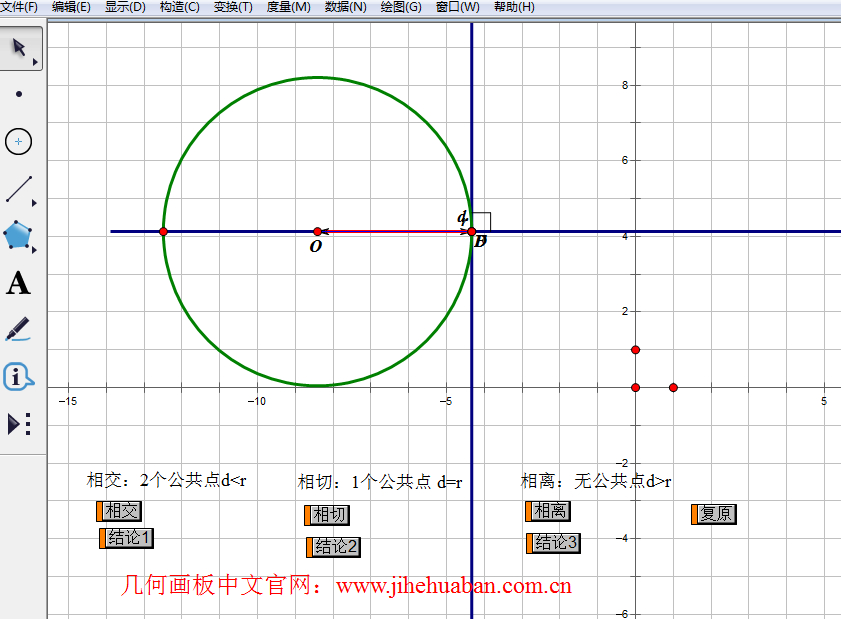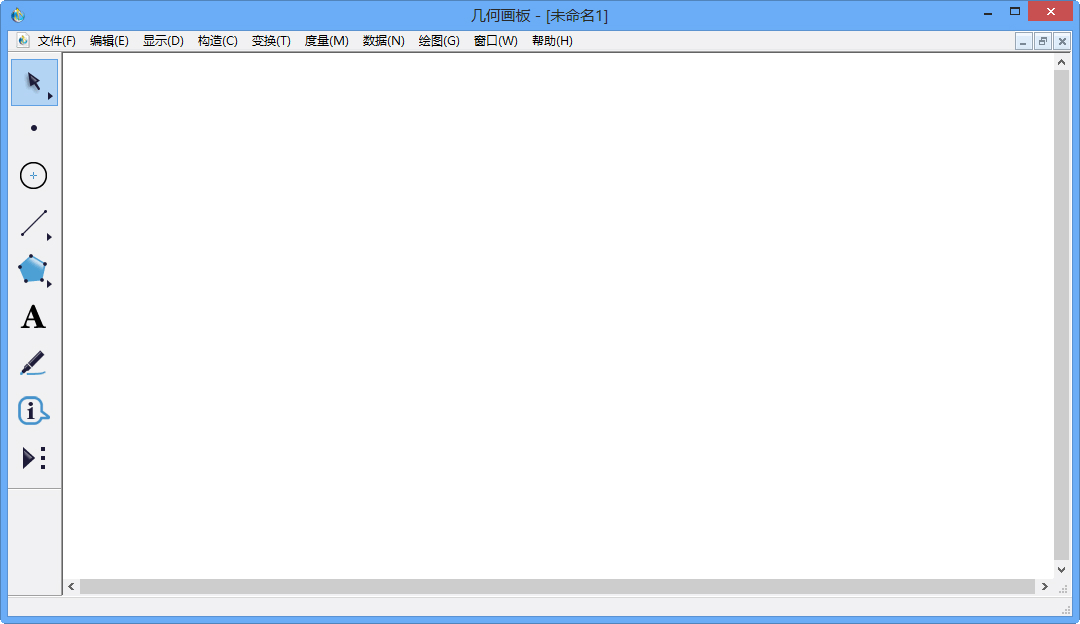几何画板(Sketchpad)5.0几何画板(Sketchpad)5.0官方下载
几何画板(Sketchpad)5.0几何画板(Sketchpad)5.0官方下载
- 软件大小: 82.1MB
- 软件语言: 简体中文
- 更新时间: 05-12
- 软件类型: 国产软件
- 官网下载: 查看
- 软件授权: 免费软件
- 应用平台: WinXP/Win2003/Vista/Win7/Win8
- 软件评分:

共有700次下载
几何画板(Sketchpad)5.0介绍 下载地址
 几何画板(Sketchpad)是一款功能强大的教学课件,通用于数学、物理等环境,它主要是以点、线、圆为基本元素,来构造出其它较为复杂的图形。提供了丰富而方便的创造功能使用户可以随心所欲地编写出自己需要的教学课件。
几何画板(Sketchpad)是一款功能强大的教学课件,通用于数学、物理等环境,它主要是以点、线、圆为基本元素,来构造出其它较为复杂的图形。提供了丰富而方便的创造功能使用户可以随心所欲地编写出自己需要的教学课件。
现在什么都智能化了,教学模式也在与时俱进,当然利用好的教学软件也是最基本最重要的,知识屋小编带来的这款几何画板Sketchpad是一款功能强大的教学课件,通用于数学、物理等环境,它主要是以点、线、圆为基本元素,来构造出其它较为复杂的图形。是数学、物理教学不可缺少的工具。
几何画板Sketchpad怎么用
几何画板Sketchpad三角形中线、角平分线和高线的画法
功能:可以控制地分别显示三角形的中线、角平分线和高线。
1.作三角形。
打开几何画板,选中屏幕左边工具栏中的点工具(此时点工具显示红色),将鼠标移回绘图版,在任意位置(三点不共线即可)点下三个点。
用工具栏中的“选择箭号”工具(或按Ctrl+A键)选中这三个点,此时三个点呈高亮状态,选择作图菜单中“作图”->“线段”(或按Ctrl+L键),作出三角形。
2.作三角形的中线。
此时三角形的三条边已被选中,若未选中可以按住shift键用“选择箭号”工具选中三条边。选择“作图”->“中点”(或按Ctrl+M键)作出三条边的中点。取消三个中点的选中状态(用“选择箭号”工具点击绘图板空白处),按住shift键,用“选择箭号”工具选中三角形的一个顶点和它的对边中点,按Ctrl+L键,即可作出一条中线,同样的方法作出其他两条中线。
按住shift键,用“选择箭号”工具选中三个中点和三条中线,选择“编辑”->“操作类按钮”->“隐藏/显示”,这时会出现两个按钮“显示”和“隐藏”,用工具栏中的“文本工具”(工具栏中画有手和“A”的按钮)双击“显示”按钮,弹出重设标签框(如图3),将标签改成“显示中线”。同样将“隐藏”改成“隐藏中线”。
选择“选择箭号”工具,双击“隐藏中线”按钮,把三个中点和三条中线隐藏起来。
3.作三角形的角平分线。
按住shift键,按顺序选中三角形的三个顶点,选择“作图”->“角平分线”,作出一个角的平分线(为射线),选中该角的平分线和它的对边,选择“作图”->“交点”(或按Ctrl+I键),作出交点。选中该角平分线,选择“显示”->“隐藏 射线”(或按Ctrl+H键),再选中该角的顶点和刚作出的交点,选择“作图”->“线段”(或按Ctrl+L键)作出该角的平分线(为线段)。同样的方法可以作出其他两条角平分线。
按住shift键,用“选择箭号”工具选中三个交点和三条角平分线,选择“编辑”->“操作类按钮”->“隐藏/显示”,这时又出现两个按钮“显示”和“隐藏”,用工具栏中的“文本工具”双击“显示”按钮,弹出重设标签框,将标签改成“显示角平分线”。同样将“隐藏”改成“隐藏角平分线”。
选择“选择箭号”工具,双击“隐藏角平分线”按钮,把三个交点和三条角平分线隐藏起来。
4.作三角形的高线。
按住shift键,选中三角形的一个顶点和它的对边,选择“作图”->“垂线”,作出垂线(为直线),选中该垂线和与它垂直的对边,选择“作图”->“交点”(或按Ctrl+I键),作出垂足。选中该垂线,选择“显示”->“隐藏 直线”(或按Ctrl+H键),再选中该垂足和与它相对的顶点,选择“作图”->“线段”(或按Ctrl+L键)作出该边的高线(为线段)。同样的方法可以作出其他两条高线。
按住shift键,用“选择箭号”工具选中三个垂足和三条高线,选择“编辑”->“操作类按钮”->“隐藏/显示”,这时又出现两个按钮“显示”和“隐藏”,用工具栏中的“文本工具”双击显示按钮,弹出重设标签框,将标签改成“显示高线”。同样将“隐藏”改成“隐藏高线”。
选择“选择箭号”工具,双击“隐藏高线”按钮,把三个垂足和三条高线隐藏起来。
5.生成系列按钮。
按住shift键,用“选择箭号”工具选中“显示中线”、“隐藏角平分线”和“隐藏高线”按钮,选择“编辑”->“操作类按钮”->“系列”,生成“系列”按钮,用工具栏中的“文本工具”双击“系列”按钮,弹出重设标签框,将标签改成“中线”;选中“显示角平分线”、“隐藏中线”和“隐藏高线”按钮,生成“系列”按钮,并将该“系列”按钮的标签改成“角平分线”;选中“显示高线”、“隐藏中线”和“隐藏角平分线”按钮,生成“系列”按钮,并将该“系列”按钮的标签改成“高线”;选中“隐藏中线”、“隐藏角平分线”和“隐藏高线线”按钮,生成“系列”按钮,并将该“系列”按钮的标签改成“复位”。
选中“显示中线”、“隐藏中线”、“显示角平分线”、“隐藏角平分线”、“显示高线”和“隐藏高线”六个按钮,选择“显示”->“隐藏 操作类按钮”(或按Ctrl+H键),将其余四个按钮移到绘图版的左上角。
选择“文件”->“存盘”,输入文件名。这样一个可以控制的显示三角形中线、角平分线和高线的课件就完成了。
几何画板Sketchpad功能特色
01 - 主程序含简体、繁体、英文三个版本,以简体中文为主;
02 - 免注册,无限制;
03 - 无需手动设置,自动防乱码;
04 - 无需手动设置,自动加载工具集(591个常用工具),并作了分类,用起来很方便;
05 - 整合6份几何画板详细图文教程,助您从入门到精通;
06 - 整合精心收集整理的上千个几何画板课件实例,让您直接与画板高手接触;
07 - 可选安装新版几何画板5控件,安装后可无缝插入ppt、word和网页(含教程);
08 - 整合3D工具集(需手动选择工具目录),用于解决立体几何问题,含详细使用教程;
09 - 整合几何画板5.0打包机,GSP画板文件打包后无需安装几何画板即可运行;
10 - 画板教程、实例目录、打包机的链接可从帮助菜单或开始菜单打开。
同类软件精选
- 好奇豆排班表 v2.1 11-28
- 王者校园广播系统 v15.0 03-09
- 伽卡他卡学生端终结者1. 05-21
- 优教通电脑客户端下载1. 06-20
- 中小学教师工作助手1.3 08-11
- 天翼手机通讯普及版6.2 08-14
 米菲排课软件3.1.0 官方
米菲排课软件3.1.0 官方 瑞宝P30对讲机写频软件1
瑞宝P30对讲机写频软件1 校园智能广播控制系统20
校园智能广播控制系统20